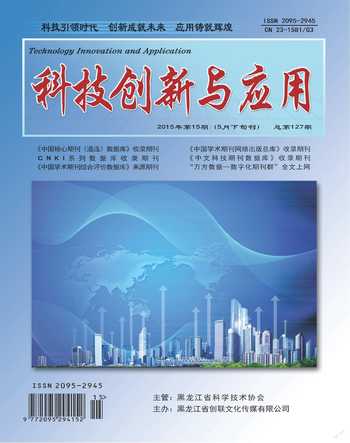MapGIS中影像文件的投影变换、裁切和拼接
2015-05-30毛志成
毛志成
摘 要:MapGIS软件将影像转化为自己的MSI格式,对照叠加影像进行地图更新。单幅高分辨率的影像数据往往只是制图区域中的一小块区域,在地图更新中,只能叠加一个MSI文件,在地图编绘和审校过程中,每次都要叠加多次影像,非常麻烦。裁切和拼接出适合制图区域的影像文件,不仅更加直观,而且不用多次叠加MSI文件。文章以军事交通图背面过境图为例,讨论了在MapGIS软件中,对影像进行裁切、拼接操作。
关键词:MSI文件;裁切;拼接
军事交通图背面过境图的影像资料是5万比例尺的正摄影像,影像清晰度较高,时效性好,可以通过坐标系变换、投影变换、比例尺变换获得。
1 MSI格式影像文件的投影变换
5万比例尺的正摄影像是tif格式数据,首先我们利用MapGIS软件的图像分析模块,将影像文件转换为MapGIS中的MSI格式。转换为MSI文件格式后,就可以在MapGIS中对同一城市的多个影像进行批量投影变換,并平移到排版图的位置,如图1所示。
2 MSI格式影像文件的裁切
利用图廓.WL文件,转换为区文件裁剪.WP,作为裁剪框。在影像分析模块中打开转换好的影像,点击“镶嵌融合”-“参照影像文件”-“参照区文件”,打开刚才的区文件,如图2所示。
3 MSI格式影像文件的拼接
影像的拼接还是在图像分析模块中完成,在“镶嵌融合”-“打开参照文件”-“参照影像”中,打开要拼接的一个MSI影像文件,如图4所示。
此外,对于MSI文件中不含控制点信息的数据,只要相邻影像有重叠区域,依然可以在MapGIS的图像分析模块中进行影像的拼接。下面举例说明。首先打开左边影像及邻图影像,如图7所示。
点击菜单“镶嵌融合”-“打开参照文件”-“参照影像”中,打开要拼接的“右半幅”或“下半幅”MSI影像文件。删除MSI中的所有控制点信息。
在左右两个图幅中分别取两图的公共部分中的同一点,添加校正控制点。具体步骤:将左右两幅图分别放大,找到其公共部分中的同一位置,分别添加校正控制点,按“空格”键确认。两边的控制点都取好并且按“空格键”确认后,系统会弹出如图8中的对话框,单击“是”,这样就添加了一个控制点。如图8所示。
按照上述方法,我们继续添加控制点,控制点最少需添加4个。需要注意的是,在左右两图中所取的控制点,必须是两幅图公共部分中的同一点。而且控制点最好在图上均匀分布,即图幅的最上面、最下面最好都取一点,然后中间部分均匀分布。
点击“校正预览”看左右影像的相对位置是否正确,如果位置偏离较大,可能是控制点选择不正确,可以删除部分不合理的控制点,重新找合理的同名像点,指导左右影像的相对位置正确为止。
最后,点击“影像镶嵌”,输出拼接后的影像。